Como diminuir o tamanho de um vídeo no iPhone
Todo mundo quer smartphone com uma câmera boa, quanto melhor a qualidade da câmera melhor será a qualidade dos vídeos criados e, claro, isto vem com um custo. Quando melhor a qualidade de um vídeo, maior seu tamanho, ocupando mais memória no smartphone e ficando mais difícil o compartilhamento, principalmente se quiser fazer upload utilizando os dados do celular. No iPhone é a mesma coisa, se deixar na melhor qualidade da câmera o vídeo fica muito grande. Por isso é bom saber como diminuir o tamanho de um vídeo no iPhone, assim poderá compartilhá-lo com mais facilidade. Veja agora algumas maneiras de comprimir ou reduzir tamanho dos vídeos no dispositivo iOS.
Como diminuir o tamanho de um vídeo no iPhone
Modificando as configurações do iPhone
Uma das maneiras de deixar os vídeos menores é reduzindo a qualidade nas configurações do iPhone. Para isso entre nos “Ajustes”. Desça até encontrar “Câmera” e toque nela. Dentro da câmera você poderá selecionar a qualidade ao “Gravar vídeo” e para “Câmera lenta”.
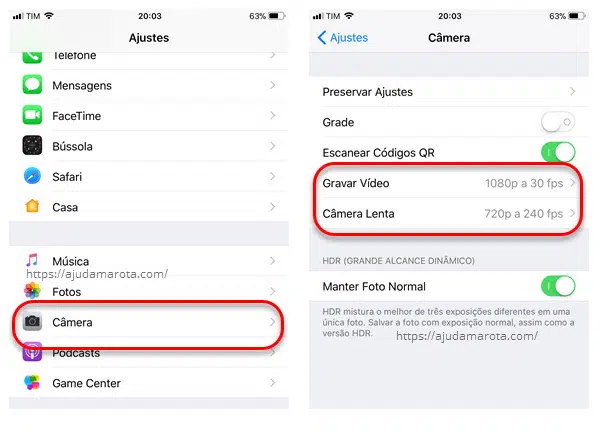
Tocando em cada um você pode reduzir para a menor qualidade, que mesmo assim cria um arquivo grande, mas não é tão grande quanto a melhor qualidade deles.
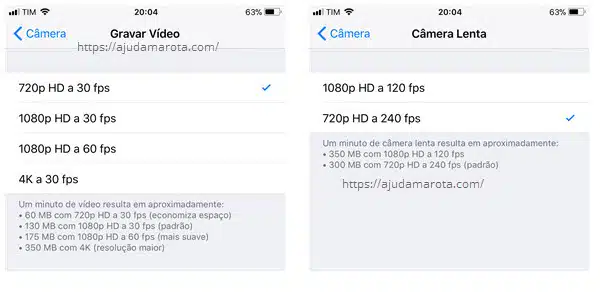
Nas próprias configurações acima ele mostra o tamanho aproximado de 1 minuto de vídeo com cada qualidade disponível.
Utilizando o app Video Compress
Quem precisa comprimir mais o vídeo, caso as configurações do sistema não sejam suficientes, pode utilizar um aplicativo próprio para isto. Um dos melhores aplicativos de compressão de vídeo para iPhone é o Video Compress, mas infelizmente ele é gratuito apenas para vídeos com até 3 minutos. Para comprimir vídeos com mais de três minutos é preciso desbloquear pagando 4,99 dólares.
Ao abrir o aplicativo toque no ícone do “+” grande para escolher o vídeo e procure pelo vídeo que quer comprimir. Em seguida aparecerá a tela de ajuste das taxas de bits, quanto menor ela menor será o vídeo mas também piora a qualidade dele. Você pode deslizar o botão para esquerda (1) e depois “Pre-visualizar” (2), para ter uma idéia de como vai ficar no final. O tamanho final do vídeo aparece na parte de cima “Tamanho estimado após compressão”. Quando estiver satisfeito toque em “Continuar” (3).
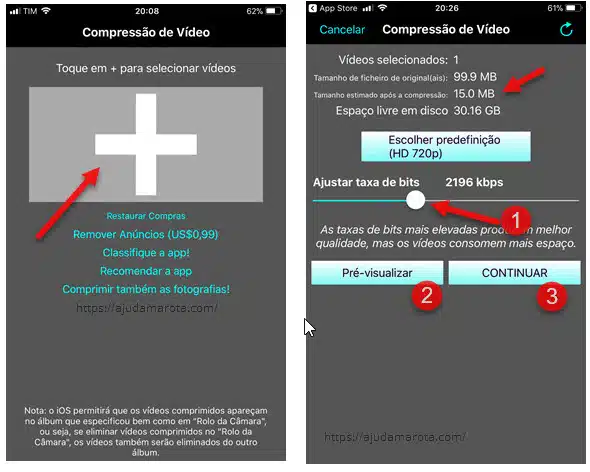
Ele vai perguntar onde quer salvar. Escolha onde preferir e continue. Os vídeos são salvos no rolo da câmera e na pasta do aplicativo.
No final você pode eliminar os vídeos originais ou simplesmente fechar o aplicativo tocando em “Terminar”.
Utilizando o Telegram
Quem não quiser pagar pelo aplicativo anterior pode utilizar o app Telegram para diminuir o tamanho de um vídeo no iPhone. Ele permite que você envie o vídeo para si mesmo e ainda selecionar a qualidade que preferir. Esta maneira é aconselhada se você estiver usando o wi-fi, uma vez que você terá que enviar o vídeo pelo aplicativo.
Abra o Telegram no dispositivo, se não tiver instalado baixe na AppStore. Toque em “Contacts” no menu inferior e depois toque no seu nome/telefone que aparece na parte de cima.
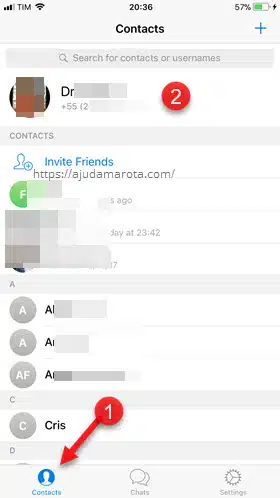
Vai abrir a janela de conversa. Esta é sua janela privada para você enviar coisas para si mesmo e deixar salvo na nuvem no Telegram. Toque no ícone do clips no canto inferior esquerdo e depois em “Photo or video”.
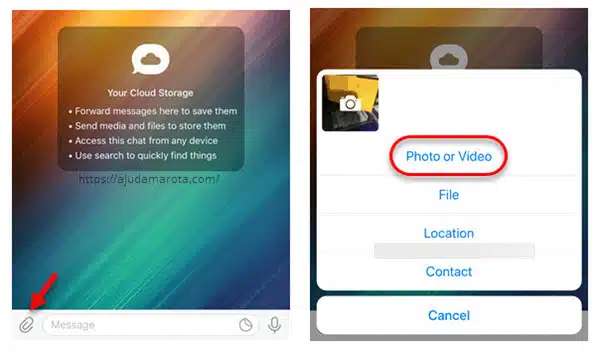
Toque no vídeo que quer comprimir e depois em “Send”. Ele vai abrir a tela para editar o vídeo. Toque no retângulo escrito “360” (no retângulo também pode aparecer escrito 480, 720 etc).
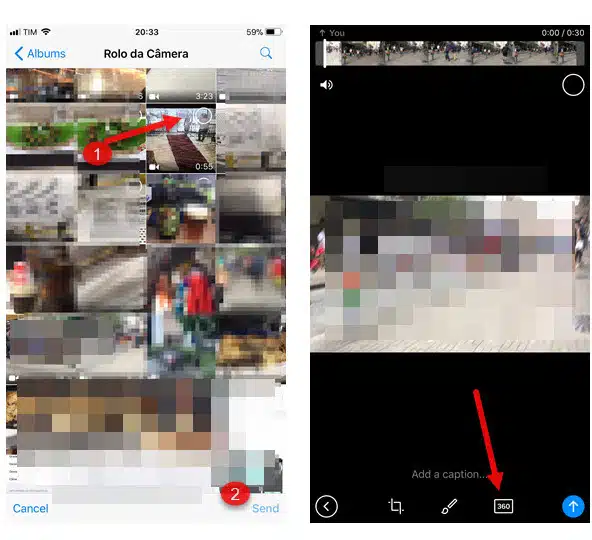
Deslize o botão (1) para esquerda para diminuir a qualidade ou para direita para aumentar. O tamanho final do vídeo aparece escrito bem embaixo do botão assim como a resolução do mesmo. Depois toque no ícone de correto (2).
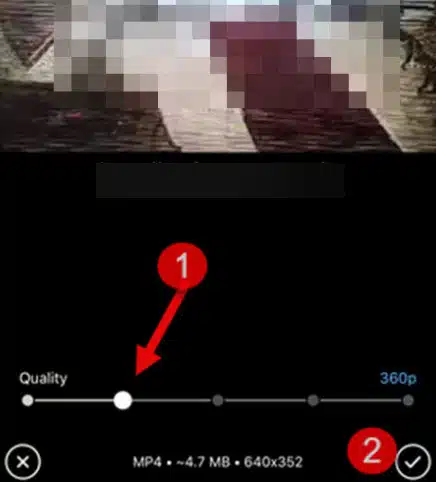
Pronto, o vídeo será enviado para sua própria conversa, agora com a qualidade reduzida.
O Telegram memoriza a qualidade que você escolher e deixa a mesma para todos os próximos vídeos que enviar, a não ser que você mude manualmente novamente.
Outra maneira de comprimir vídeos do iPhone seria enviando para algum site de compressão online. Existem diversos disponíveis, o único problema é que você tem que confiar na pessoa que criou o site pois ela terá acesso ao vídeo. Ou então utilizar algum programa no computador para comprimir o vídeo.
